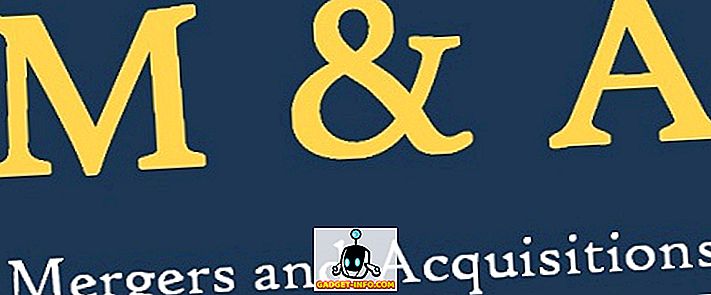검색 엔진 거인 구글은 방금 2017 년 최신 스마트 폰을 출시했습니다. 픽셀 2 및 픽셀 2 XL. 작년에 데뷔 한 이래로 Pixel 기기의 팬이었습니다. 최고의 안드로이드 경험을 선사했습니다. 필자에게 Pixel 장치는 하드웨어와 마찬가지로 소프트웨어 경험과 관련이 있습니다. 특히 Google이 Pixel Launcher로 수행하는 작업을 좋아하므로 안드로이드를 사용하기가 훨씬 쉽고 직관적입니다. Pixel 2를 사용하여 사랑하는 Pixel Launcher는 이전보다 훨씬 개선 된 혁신을 제공합니다. 그러나 Pixel 폰은 프리미엄 제품이기 때문에 많은 사람들이 구매할 여력이 없습니다. 그래서 많은 안드로이드 사용자가 새로운 Pixel Launcher를 경험하지 못한다는 것이 슬픈 이유입니다. 글쎄, 그건 완전히 사실이 아니야. 원래의 Pixel Launcher를 얻지 못할 수도 있지만 Android 폰을 사용자 정의하여 모양처럼 보이게 만들 수 있습니다. 이 기사에서는 동일한 것을 수행하는 방법을 보여 드리려고합니다. 그래서, 만약 당신이 생각, 어떻게이 새로운 픽셀 2 실행기를 얻을 수 있습니다, 이것은 당신이 할 수있는 방법입니다 :
참고 : 이 가이드에서는 Nexus 5X를 사용하고 있습니다. 그러나이 방법은 Android에서 실행되는 모든 기기에서 작동합니다. 즉, 장치가 화면 내 탐색 버튼을 지원하지 않는다면, 분명히 디스플레이에 나타나지 않을 것입니다.
모든 Android 기기에서 Pixel 2 실행기 가져 오기
과거에 우리 웹 사이트를 방문한 적이 있다면 Nova Launcher를 좋아한다는 것을 알아야합니다. Nova Launcher는 많은 기능을 추가하며 최신 Android 버전에서 구형 기기로의 기능을 포팅하는 데있어 항상 처음입니다. Launcher는 이러한 기능을 포팅하는 것 외에도 룩앤필의 모든 측면을 사용자 정의 할 수 있습니다. 오늘 은 Nova Launcher를 사용 하여 홈 화면을 사용자 정의하여 Pixel 2 실행기처럼 보이게하고 행동하는 방법을 보여 드리려고합니다. 이 방법은 일반적인 방법보다 조금 오래 될 것이므로 새로운 Pixel 2 Launcher를 얻으려면 단계별로 따라하십시오.
1. 짐작할 수있는 첫 번째 단계는 Nova Launcher를 설치하는 것입니다. 이미 사용하고 있다면, 위의 링크를 클릭하여 Launcher를 다운로드하십시오. Nova Launcher의 무료 버전을 사용하여 대부분의 기능을 사용할 수 있지만 일부 사용자 정의 버전에는 유료 버전이 필요합니다. 유료 버전에 개별적으로 제한된 사용자 지정을 별도로 언급하여 원하든 원하지 않든 쉽게 결정할 수 있습니다.
2. 이제 앱을 실행하고 앱에서 언급 한 단계에 따라 런처를 설정합니다. 나중에 사용자 정의 할 예정이므로 너무 많이 읽지 마십시오. 따라서 Launcher가 설정 될 때까지 다음 탭을 계속 누릅니다 . 또한 스마트 폰이 질문 할 때 기본 실행기로 설정해야합니다.
3. 이제 모든 사람이 같은 페이지에 있는지 확인하기 위해 홈 화면에서 모든 항목을 지우 므로 깨끗한 상태로 시작해야합니다. 홈 화면에 아무것도 남지 않을 때까지 아이콘을 길게 누르고 하나씩 제거하십시오.
4. 이제 "노바 설정"으로 가서 필요한 사항을 변경하십시오. 먼저, 홈 화면을 길게 누르고 "설정"을 탭하십시오 . 여기에 우리가 모든 변화를 만들 것입니다.
5. 먼저 Pixel 2 Launcher에서와 같이 앱 스 와이프 제스처를 열 때까지 동일한 '스 와이프'가 있는지 확인합니다. 그렇게하려면 '앱 및 위젯 서랍'을 탭한 다음 '스 와이프하여 열기'를 사용 설정하고 '스 와이프 표시기'를 사용 중지합니다. 이제 기본 메뉴로 돌아가십시오.
6.주의해야 할 것처럼 Pixel 2 Launcher의 홈 화면에는 "앱 라벨"이 없습니다. 깔끔한 디자인을 구현하고 앱 라벨을 제거하려면 "바탕 화면"을 탭한 다음 "아이콘 레이아웃" 을 선택하십시오 . 여기에서 "라벨"옵션을 비활성화하십시오. 이제 아이콘에는 홈 스크린에 레이블이 없습니다.
7. 데스크톱 설정에서 몇 가지 변경 사항을 추가로 적용합니다. 먼저 높이와 너비를 조정합니다 . "Height Padding"을 누른 다음 "Medium"옵션을 선택하십시오. "너비 패딩"도 마찬가지입니다. 이렇게하면 모든 아이콘과 위젯 (홈 화면에 놓을 위젯)이 올바르게 정렬되고 픽셀 2 실행기의 모양을 모방합니다.
8. 바탕 화면 설정에서 한 번 더 변경하고 "페이지 표시기"를 찾아 아래로 스크롤 한 다음 "없음"을 선택하십시오 .
9. 이제 데스크탑에서 기본 설정 메뉴로 돌아가십시오. 여기에서 "Dock"을 탭하십시오. "도킹 배경"을 선택한 다음 "투명도"를 100 % 로 설정하십시오 .
10. 그게 바로 우리가 설정으로 끝내는 것입니다. 이제 홈 화면으로 돌아가서 길게 누릅니다. 여기 에서 위젯을 선택 하고 Nova Launcher 아래의 "Quick Search Bar" 위젯 을 찾아 홈 화면에 추가하십시오.
11. 위젯을 길게 눌러 "크기 조정"옵션을 선택하십시오. 이제 화면의 너비와 일치하도록 위젯의 크기를 조정하십시오 .
12. 다시 위젯을 길게 누르십시오. 이번에 는 "편집"옵션을 선택하십시오 . 여기, "막대 스타일"에서 첫 번째 옵션을 선택하십시오. 이제 아래로 스크롤하여 '로고 스타일'을 찾은 다음 색상이 지정된 'G'아이콘을 선택하십시오. 또한 여기에있는 동안 "검색 오버레이"를 사용하십시오 . 이렇게하면 Pixel 2 실행기에서 얻는 부드러운 애니메이션 효과를 얻을 수 있습니다.
13. 이제 막 돌아가서 위젯을 화면 하단으로 드래그하십시오. 이제 위젯 위에 좋아하는 앱 아이콘을 추가하여 홈 화면을 직접 만들 수 있습니다. 또한 Pixel 2 배경 화면을 다운로드하여 기본 배경 무늬로 설정하여 홈 화면에 정통 Pixel 2 모양을 제공하십시오.
14. 할 일이 남아 있습니다. 우리는 시간과 날씨와 같은 다른 정보와 함께 당신의 캘린더 이벤트를 보여주는 시원한 "한 눈에 보이는 위젯"을 추가해야합니다 . 이를 위해 먼저 Play 스토어에서 '비즈니스 캘린더 2'애플리케이션을 다운로드하십시오. 이제 앱을 실행하고 필요한 권한을 부여하고 다음 화살표를 탭하면 설치 과정을 신속하게 진행할 수 있습니다.
15. 이제 홈 화면에서 길게 눌러 위젯 옵션을 선택하고 홈 화면에 비즈니스 달력 2 위젯을 추가하십시오 . 이제 Google 검색 위젯 에서처럼 화면의 너비에 맞게 크기를 조정하려면 길게 누르십시오 . 크기 조정이 완료되면 위젯의 오른쪽 상단에있는 톱니 바퀴 아이콘을 클릭합니다.
16. 여기에서 '색상'메뉴를 탭한 다음 불투명도를 0 % 로 설정합니다 . 그런 다음 저장을 누르십시오. 이 위젯은 새로운 Pixel 폰과 완전히 똑같지는 않지만 매우 가깝습니다. 또한 아래 사진에서 볼 수 있듯이이 기능을 제대로 제공합니다.
보시다시피 내 넥서스 5X는 마치 새로운 Pixel 2 실행기를 실행하는 것처럼 보입니다. 그러나 위의 단계는 Pixel 2 실행기의 모양과 일치합니다. Pixel 2 Launcher는 Android Oreo를 기반으로하므로 미학에서의 변화 외에도 더 많은 기능을 제공합니다. "알림 점"은 눈에 잘 띄는 기능 중 하나입니다. 이러한 기능을 장치에 가져 오려는 경우에도 그렇게 할 수 있지만 유료 버전의 Nova Launcher가 필요합니다 . 이전 기사에서 이미 Notification Dot 기능에 대해 설명했으며 여기 를 클릭하여 활성화하는 방법을 배울 수 있습니다 . Pixel 2 Launcher의 향상된 검색 기능을 휴대 전화로 가져 오려는 경우 여기 를 클릭하면 해당 기능을 수행하는 방법을 알 수 있습니다. Pixel Launcher와 실행기를 비교하기 위해 두 가지를 나란히 보여주는 그림을 추가했습니다.
Pixel 2를 사용하여 Android 기기 살펴보기
위의 그림은 원래의 Pixel 2 Launcher와 Nova Launcher를 사용하여 생성 한 Pixel 2 Launcher를 비교합니다. 사소한 차이점을 발견 할 수는 있지만 외관상의 차이는 거의 없습니다. 과정은 약간 길지만, 그만한 가치가 있습니다. 그것을 밖으로 시도하고 우리에게 어떻게 그것이 당신을 위해 일했는지 알려주십시오. 또한 기사에 Pixel 2 실행기 기능이 누락되었다고 생각되면 알려 주시면 해당 기능을 이후 업데이트에 포함시킬 것입니다. 마지막으로, 전체 "Made by Google"이벤트에 대한 귀하의 생각을 알고 싶습니다. 사랑 했니? 싫어? 아래 의견란에 모든 생각을 버리십시오.